- การออกจากแอปพลิเคชันในขณะที่แอปพลิเคชันกระเป๋าสตางค์กำลังทำงานอยู่จะส่งผลให้ไฟล์เสียหายและทำให้ Ethereum wallet ไม่เกิดปัญหาในการซิงค์
- การเปลี่ยนนาฬิกาเป็นแบบเรียลไทม์อาจเป็นวิธีแก้ไขที่ง่ายที่สุดซึ่งได้รับการยืนยันจากหลาย ๆ คนว่าเป็นทางออกที่ดีที่สุด
- โปรแกรมป้องกันไวรัสและไฟร์วอลล์สามารถบล็อกกิจกรรมใด ๆ ที่เกี่ยวข้องกับแอปพลิเคชันกระเป๋าเงินได้ ดังนั้นจึงแนะนำให้ปิดการใช้งาน
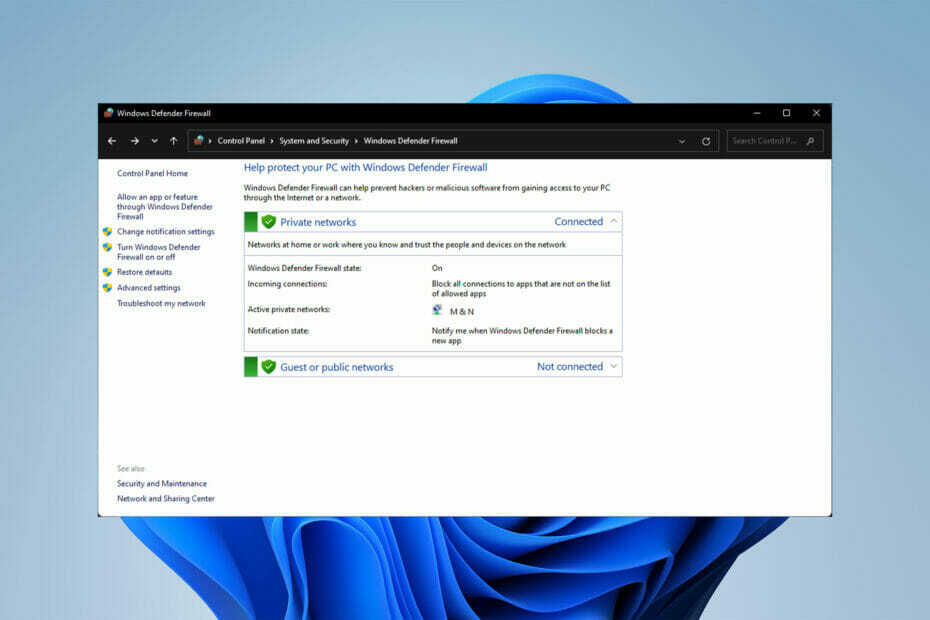
Xติดตั้งโดยคลิกดาวน์โหลดไฟล์
ซอฟต์แวร์นี้จะซ่อมแซมข้อผิดพลาดทั่วไปของคอมพิวเตอร์ ปกป้องคุณจากการสูญหายของไฟล์ มัลแวร์ ความล้มเหลวของฮาร์ดแวร์ และปรับแต่งพีซีของคุณเพื่อประสิทธิภาพสูงสุด แก้ไขปัญหาพีซีและลบไวรัสทันทีใน 3 ขั้นตอนง่ายๆ:
- ดาวน์โหลด Restoro PC Repair Tool ที่มาพร้อมกับสิทธิบัตรเทคโนโลยี (มีสิทธิบัตร ที่นี่).
- คลิก เริ่มสแกน เพื่อค้นหาปัญหาของ Windows ที่อาจทำให้เกิดปัญหากับพีซี
- คลิก ซ่อมทั้งหมด เพื่อแก้ไขปัญหาที่ส่งผลต่อความปลอดภัยและประสิทธิภาพของคอมพิวเตอร์ของคุณ
- Restoro ถูกดาวน์โหลดโดย 0 ผู้อ่านในเดือนนี้
ปัญหาการไม่ซิงค์กระเป๋าเงิน Ethereum ซึ่งมีวิธีแก้ปัญหาและการแก้ไขเล็กน้อย เป็นหนึ่งในปัญหาที่พบบ่อยที่สุดกับโปรแกรมกระเป๋าเงิน Ethereum
ผู้ใช้อ้างว่ากระเป๋าเงิน Ethereum ของพวกเขาจะไม่เชื่อมต่อหรือใช้เวลาในการซิงค์นานเกินไป
แม้ว่าจะไม่มีวิธีแก้ปัญหาอย่างเป็นทางการสำหรับปัญหานี้ แต่ก็มีบางสิ่งที่อาจทำได้เพื่อแก้ไขปัญหา
กระเป๋าเงิน Ethereum ใช้เวลาในการซิงค์นานแค่ไหน?
ขั้นตอนการซิงโครไนซ์ใช้เวลานาน โดยอาจใช้เวลาถึง 2-3 วัน ความเร็วในการซิงโครไนซ์ถูกกำหนดโดยความเร็วอินเทอร์เน็ต จำนวนเพียร์ และความเร็วในการเขียนดิสก์จัดเก็บข้อมูล
อย่าลังเลที่จะใช้หนึ่งใน ตัวทดสอบความเร็วอินเทอร์เน็ตที่ดีที่สุดสำหรับ Windows 10/11 เพื่อวัดทั้งความเร็วในการอัพโหลดและดาวน์โหลดของคุณ
ตอนนี้เรารู้แล้วว่ากระเป๋าสตางค์ต้องใช้เวลานานแค่ไหนในการซิงค์ มาดูวิธีแก้ไขกระเป๋าเงิน Ethereum ที่ไม่เชื่อมต่อใน Windows 10 และ 11
ฉันจะทำอย่างไรถ้ากระเป๋าเงิน Ethereum ไม่ซิงค์?
1. เปิดนาฬิกาปรับอัตโนมัติ
- ค้นหา การตั้งค่า ในทาสก์บาร์และเลือกแอปพลิเคชั่นแรก
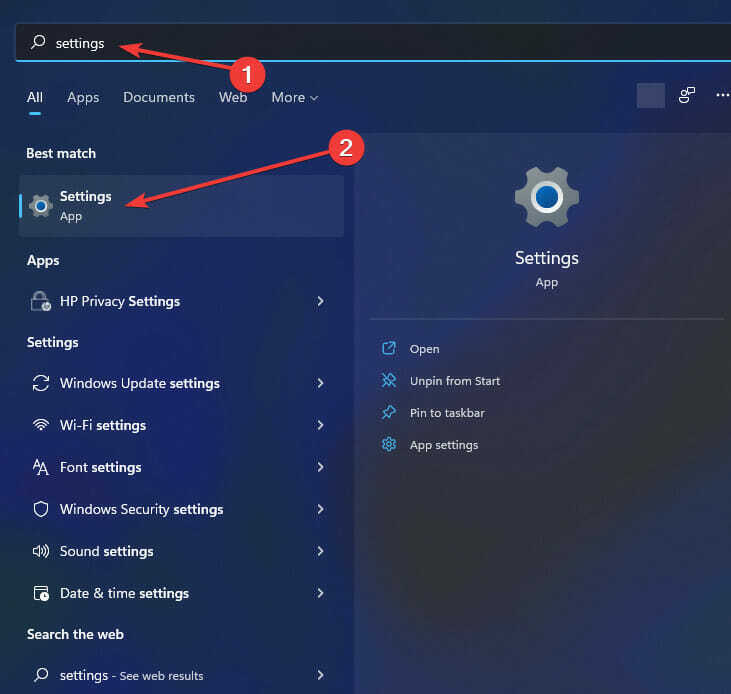
- หลังจากนั้นให้คลิกที่ เวลาและภาษา แล้วเลือก วันเวลา.
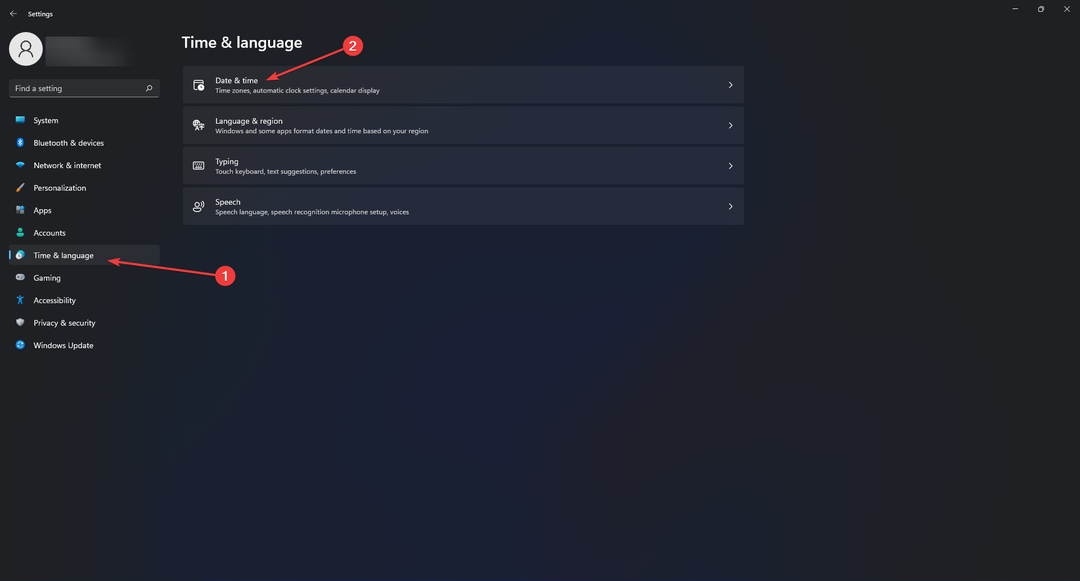
- จากนั้นใน วันเวลา การตั้งค่า เปิด ตั้งเวลาอัตโนมัติ ตัวเลือก.
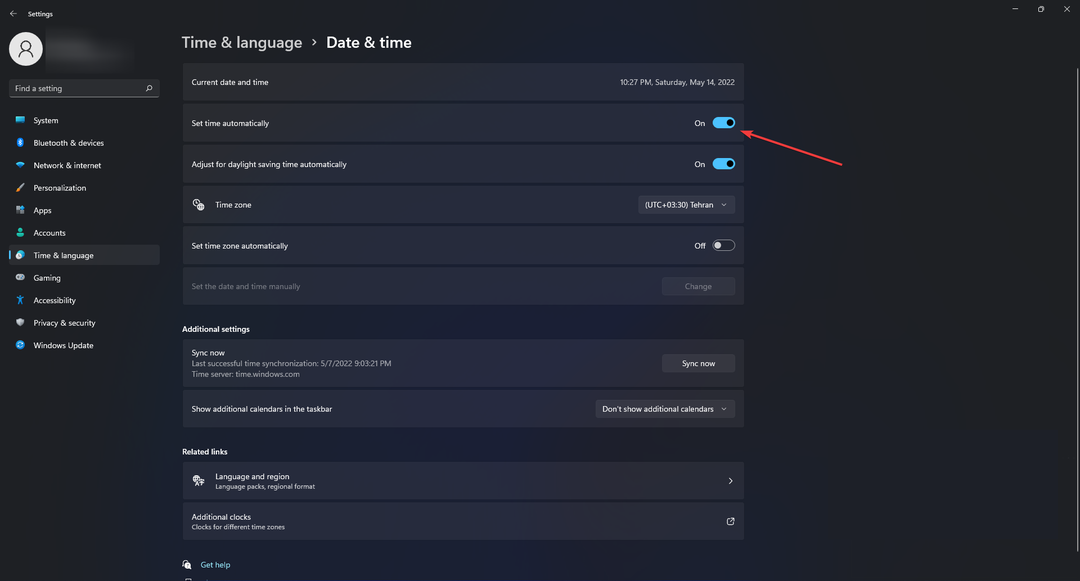
2. ปิดการใช้งานไฟร์วอลล์
- ก่อนอื่นให้ค้นหา แผงควบคุม ในแถบงาน แล้วคลิกบนแอปพลิเคชันที่มีชื่อเดียวกัน
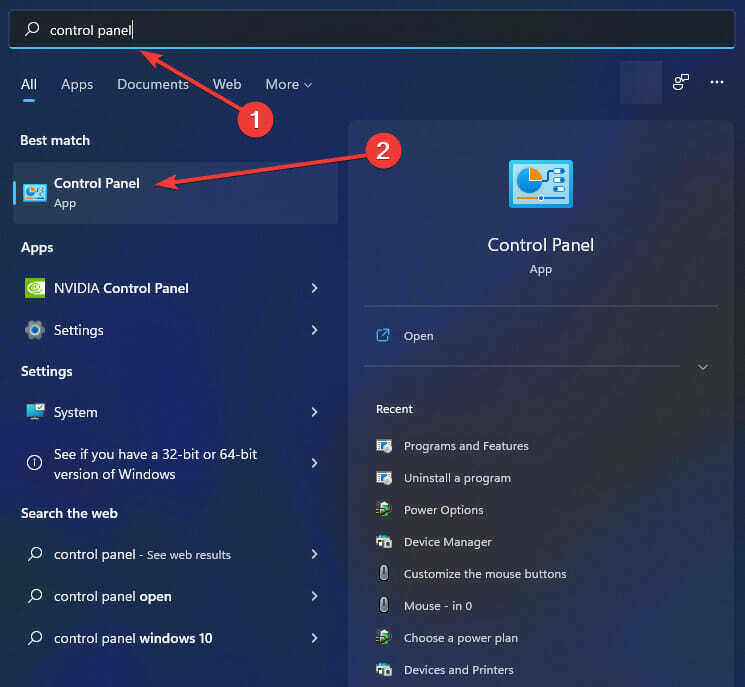
- คลิกที่ ระบบและความปลอดภัย.
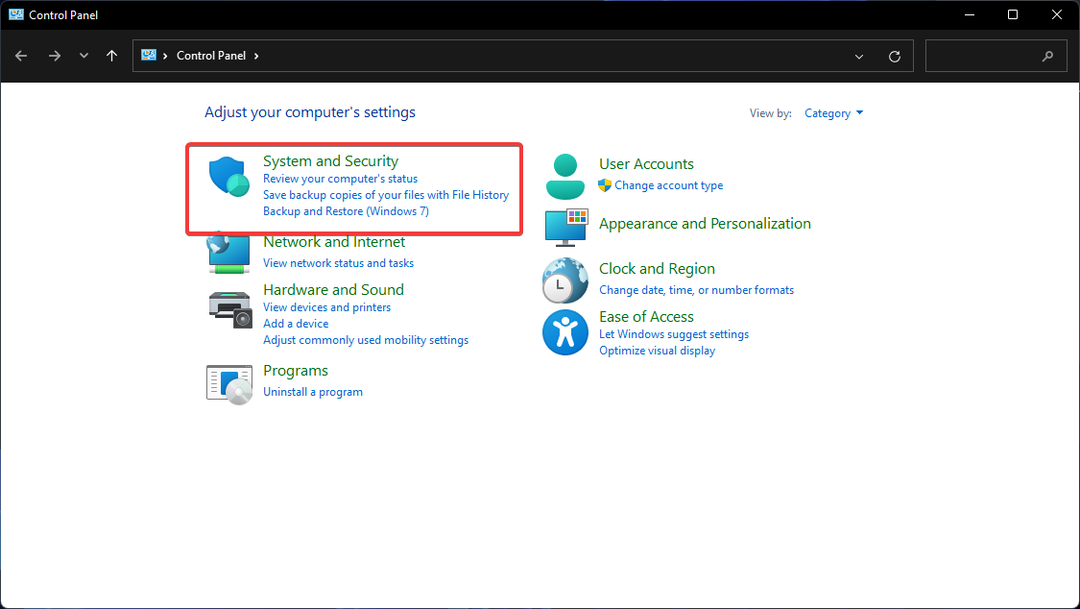
- เลือก ไฟร์วอลล์ Windows Defender
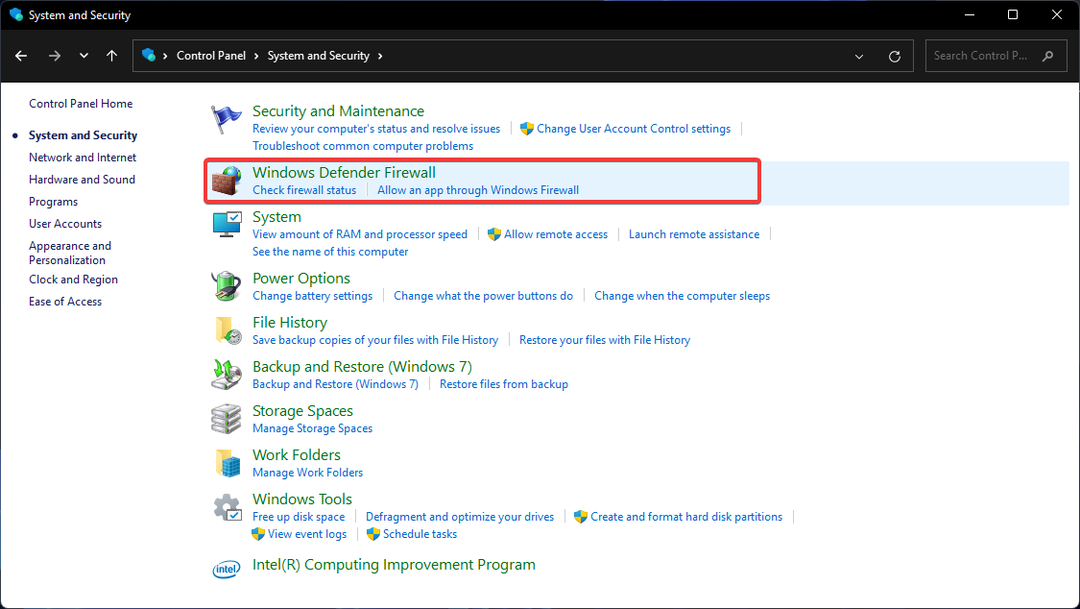
- หลังจากนั้นให้คลิกที่ เปิดไฟร์วอลล์ Windows Defender เปิดหรือปิดตัวเลือกจากบานหน้าต่างด้านซ้าย
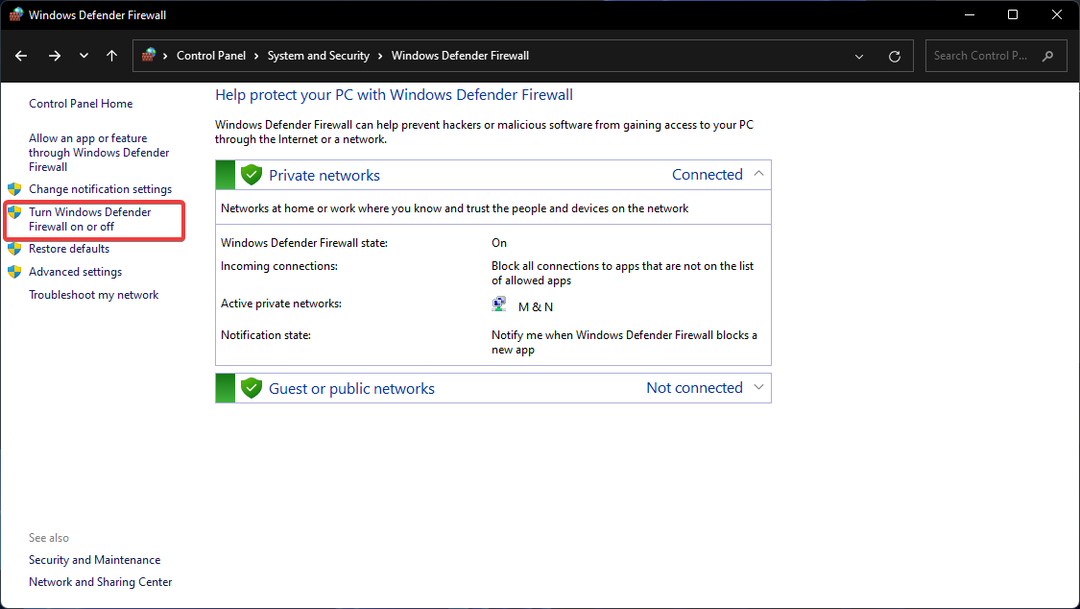
3. แก้ไขบล็อคเชนที่เสียหาย
ค้นหาโฟลเดอร์ของไฟล์แอปพลิเคชั่นกระเป๋าเงินของคุณและลบทุกไฟล์ยกเว้น the wallet.dat ไฟล์. หลังจากทำเช่นนั้น ให้เริ่มกระบวนการซิงค์อีกครั้ง
โซลูชันนี้มีไว้สำหรับผู้ใช้ที่ซิงค์กระเป๋าเงินไว้ก่อนหน้านี้ แต่ไม่สามารถทำได้อีกต่อไป วิธีที่ดีที่สุดในการทำลายไฟล์กระเป๋าสตางค์ของคุณคือการบังคับให้ปิดระบบในขณะที่ทำงาน
- 3 วิธีในการแก้ไข VLC เมื่อไม่ทำงานบน Windows 11
- Canva ไม่ยอมให้ฉันแก้ไขข้อผิดพลาดข้อความ: 4 วิธีในการแก้ไขตอนนี้
- 5 วิธีในการแก้ไข Windows Mobile Device Center ไม่ทำงาน
- เบราว์เซอร์ Puffin ไม่เชื่อมต่อกับเครือข่าย [3 การแก้ไขอย่างปลอดภัย]
- 7 เคล็ดลับในการแก้ไข CCleaner Duplicate Finder ไม่ทำงาน
การซิงโครไนซ์กระเป๋าเงิน Ethereum อาจใช้เวลานานและน่าหงุดหงิดหากติดอยู่ตรงกลาง
โซลูชันก่อนหน้านี้ใช้งานได้กับระบบปฏิบัติการและอุปกรณ์ที่หลากหลาย และแก้ไขปัญหาได้สำเร็จในหลายกรณี
เป็นมูลค่าการกล่าวขวัญว่าโซลูชันในโพสต์นี้ยังสามารถใช้ได้หากกระเป๋าเงิน Ethereum ไม่แสดงใน Windows 10 นอกจากนี้ อย่าลังเลที่จะตรวจสอบบทความนี้ หากคุณกำลังมองหา กระเป๋าเงิน crypto ที่ดีที่สุดบนพีซี.
แจ้งให้เราทราบหากคุณมีวิธีแก้ไขปัญหาอื่น ๆ สำหรับวิธีแก้ปัญหากระเป๋าเงิน Ethereum ที่ไม่ซิงค์ในส่วนความคิดเห็นด้านล่าง
 ยังคงมีปัญหา?แก้ไขด้วยเครื่องมือนี้:
ยังคงมีปัญหา?แก้ไขด้วยเครื่องมือนี้:
- ดาวน์โหลดเครื่องมือซ่อมแซมพีซีนี้ ได้รับการจัดอันดับยอดเยี่ยมใน TrustPilot.com (การดาวน์โหลดเริ่มต้นในหน้านี้)
- คลิก เริ่มสแกน เพื่อค้นหาปัญหาของ Windows ที่อาจทำให้เกิดปัญหากับพีซี
- คลิก ซ่อมทั้งหมด เพื่อแก้ไขปัญหาเกี่ยวกับเทคโนโลยีที่จดสิทธิบัตร (ส่วนลดพิเศษสำหรับผู้อ่านของเรา)
Restoro ถูกดาวน์โหลดโดย 0 ผู้อ่านในเดือนนี้

![การซิงค์ของ Chrome หยุดชั่วคราวและขอให้ลงชื่อเข้าใช้ [แก้ไขแล้ว]](/f/c53aa534075dbeaf85dfebc594730688.webp?width=300&height=460)
![โฟลเดอร์ที่แชร์ของ OneDrive ไม่ซิงค์ [Full Fix]](/f/98eaf00070d3253893b775cd0a6695a0.jpg?width=300&height=460)